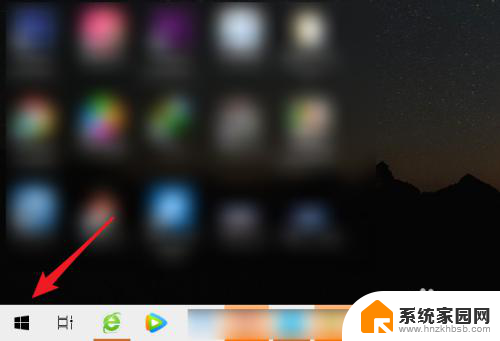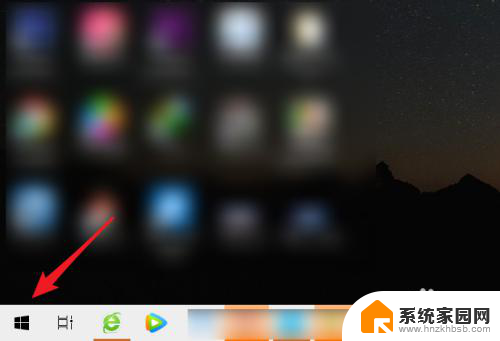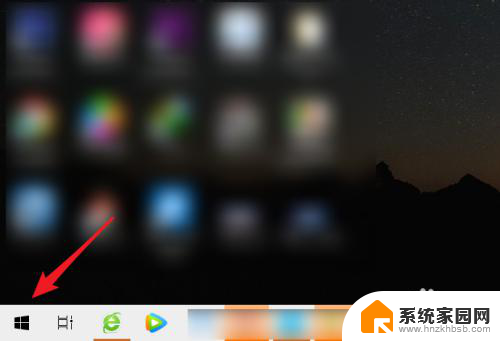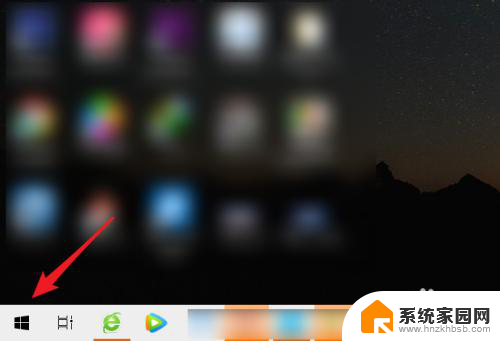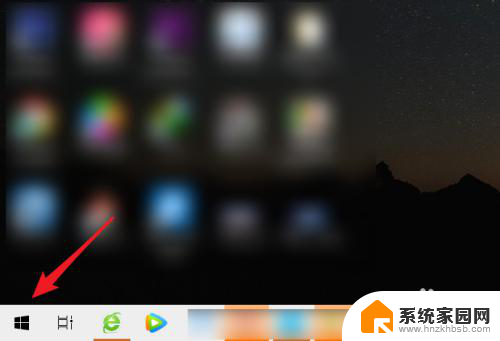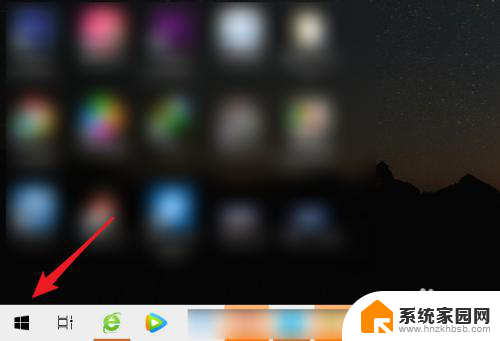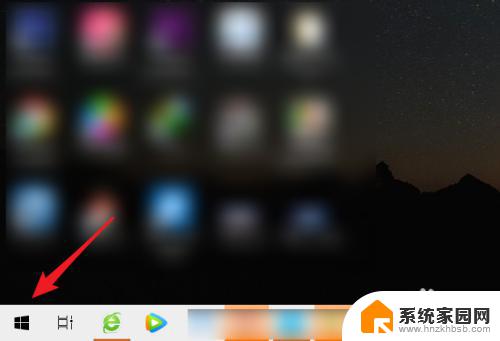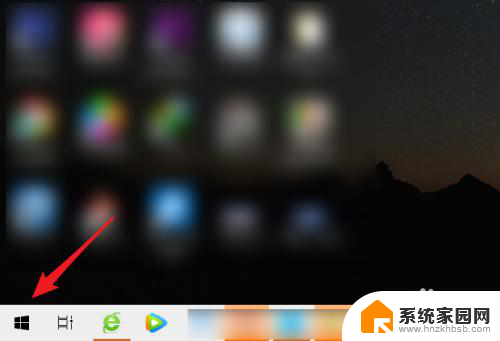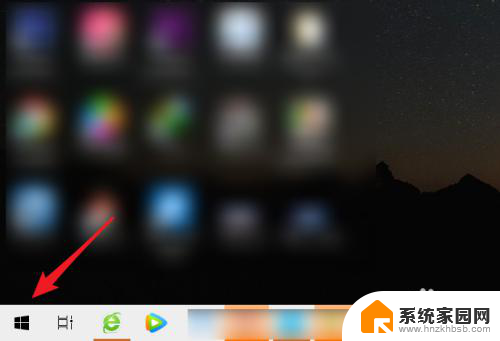电脑如何用外置摄像头录视频 笔记本电脑摄像头录像教程
更新时间:2023-10-02 16:06:17作者:jiang
电脑如何用外置摄像头录视频,在当今数字化时代,电脑的功能越来越多样化,其中之一就是可以通过外置摄像头录制视频,与笔记本电脑自带的摄像头相比,外置摄像头不仅能够提供更高的画质和更广阔的拍摄范围,还能满足更多个性化的需求。无论是进行视频会议、录制教学视频,还是拍摄个人Vlog,外置摄像头都能够提供更好的效果和更多的可能性。如何正确地使用外置摄像头在电脑上录制视频呢?在本文中我们将为您详细介绍笔记本电脑摄像头录像的教程,帮助您轻松掌握这一技巧。
方法如下:
1.打开电脑进入后,点击左下方的图标。
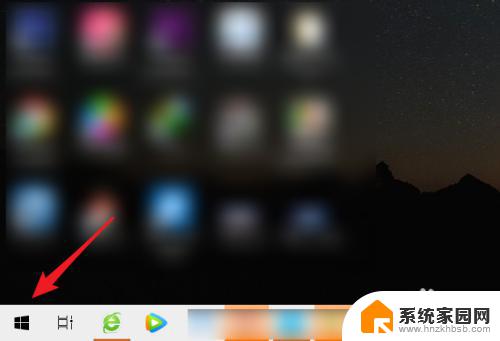
2.点击后,选择相机的应用进入。
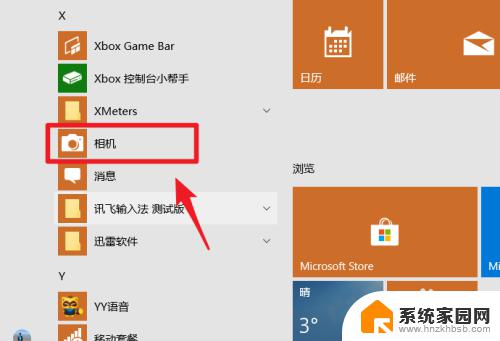
3.进入后,点击右侧的录像图标。进行切换。
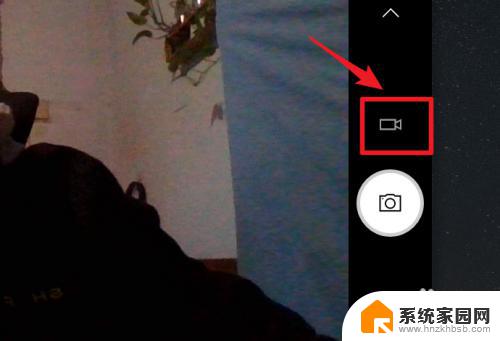
4.切换后,点击录制按钮。就可以开始录制视频。
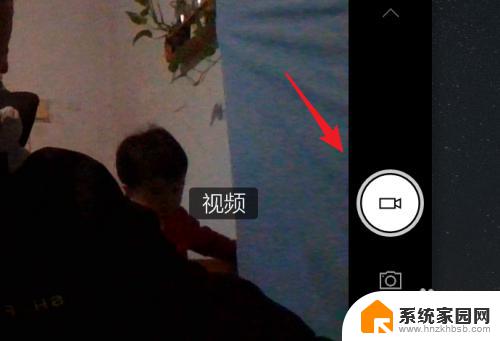
5.录制时,点击停止按钮,即可停止录制。
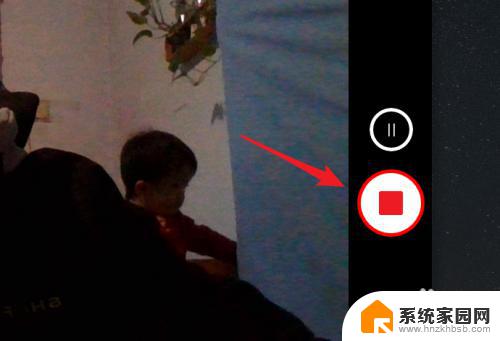
6.停止录制后,点击右下方的小窗口就可以查看录制的视频。
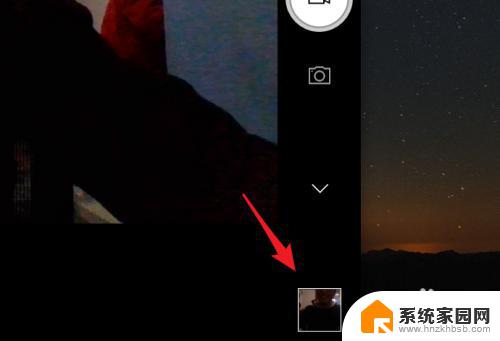
以上是有关如何使用外置摄像头录制电脑视频的全部内容,如有遇到相同情况的用户,可以按照小编的方法来解决。